Download & Installare Filmora X per Mac
- Scarica e installa Filmora X per Mac
- Registrare Filmora X per Mac
- Attivare Filmora X per Mac
- Aggiornamento di Filmora X
- Disinstallare
1Download & Installare Filmora X per Mac
Scarica la versione di prova gratuita di Filmora X per Mac e segui la guida qui sotto per creare i tuoi video!
L'installazione è la stessa drgli altri software Mac. Fai doppio clic sul file .dmg scaricato e trascinare direttamente il file di programma nelle Applicazioni. Quindi segui semplicemente le istruzioni fino a completare il processo di installazione.
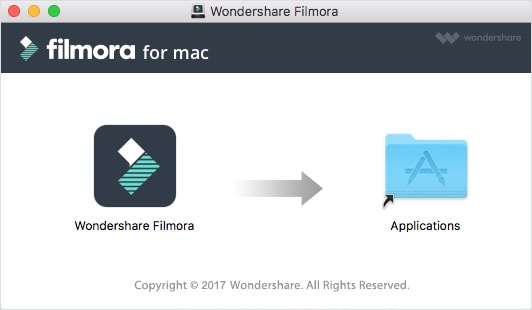
2 Registrare Filmora X per Mac
Dopo l'installazione, puoi fare doppio clic sull'icona del programma per aprire il programma e scegliere la modalità di modifica che dovevi inserire nell'interfaccia di modifica. Filmora X fornisce la versione di prova gratuita. L'unica differenza tra la versione di prova e la versione completa è la filigrana sul video finale.
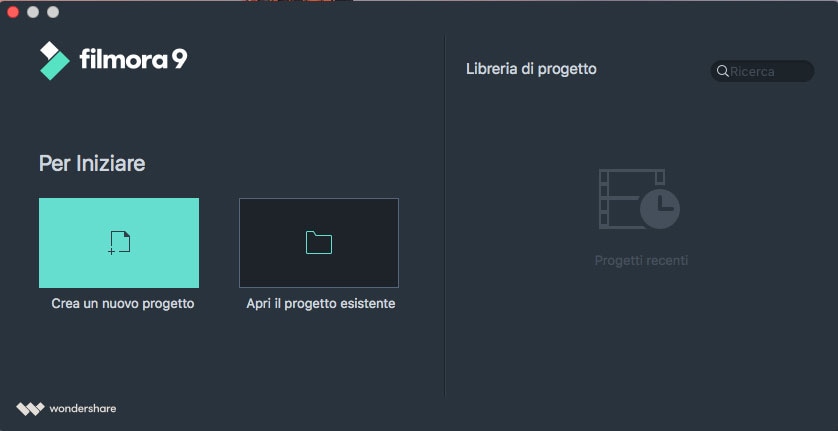
Se hai acquistato la versione completa di Filmora X, ti preghiamo di registrare prima il programma per sbloccare il limite. Per registrare il programma, puoi fare clic sull'icona "Account" nell'angolo in alto a destra dopo essere entrato nell'interfaccia di editing e quindi accedere al tuo ID Wondershare con la tua e-mail e password.
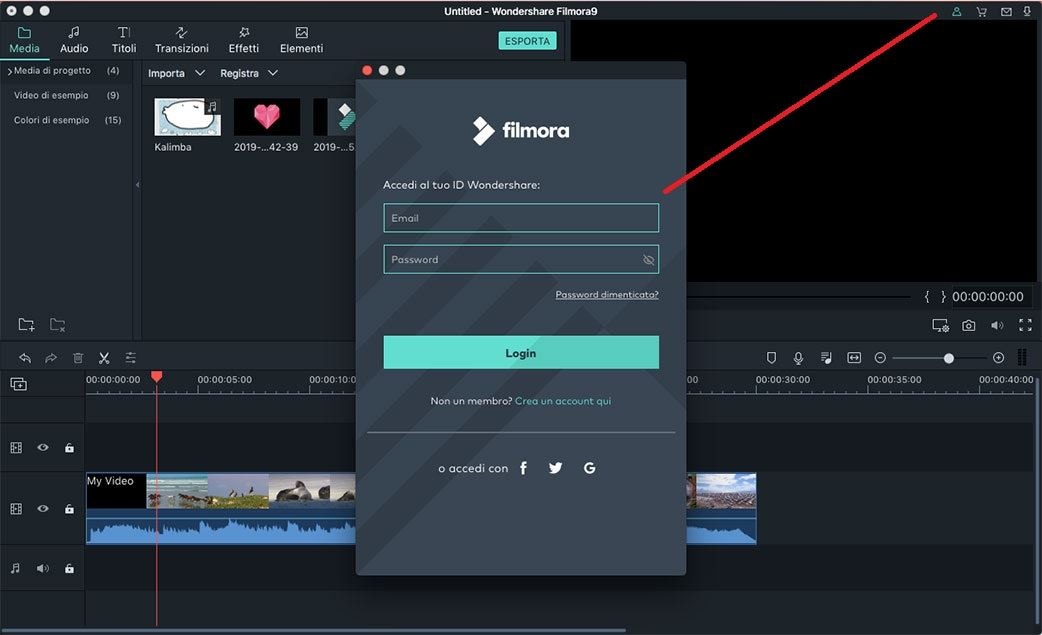
Se non possiedi ancora un ID Wondershare, puoi fare clic sul pulsante "Crea Account". Quindi inserisci il tuo indirizzo e-mail e crea la tua password. Assicurati di aver accettato il contratto di licenza prima di premere Registra. Puoi anche scegliere di accedere con un account di social media come Facebook, Google o Twitter.
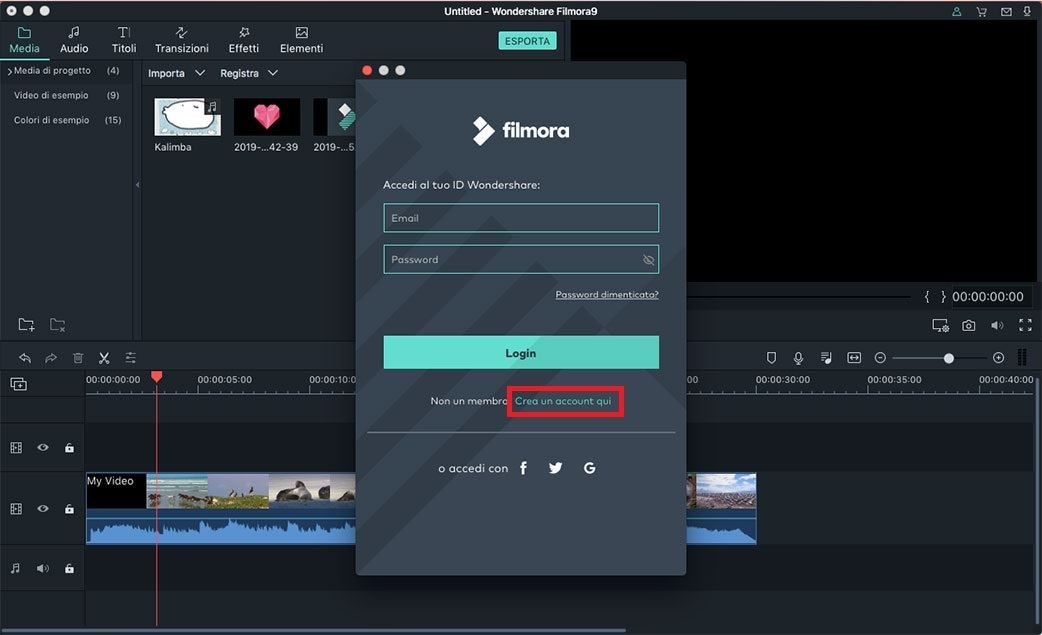
3 Attivare Filmora X dopo l'acquisto
Metodo 1: Accedi con l'ID Wondershare
Quando ti connetti a Filmora X, puoi usare le funzioni a pagamento ed esportare il tuo progetto L'account e-mail utilizzato per l'acquisto del piano Filmora X sarà il tuo ID.
Passi:
1: Aprire Filmora X, selezionare "Crea nuovo progetto".
2: Clicca sull'icona dell'avatar nell'angolo in alto a destra di Filmora X.
3: Accedi con il tuo Wondershare ID (e-mail con licenza).
4: Dopo la registrazione sarai visualizzato come utente a pagamento.
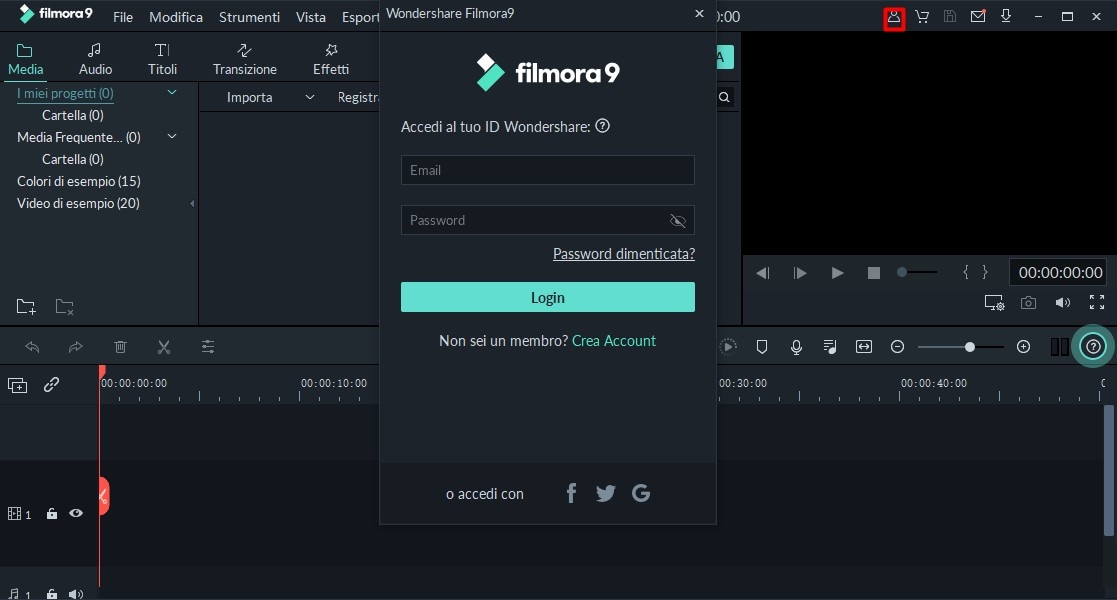
Metodo 2: Attivazione offline
Se non è possibile accedere a Internet sul PC, Filmora X può essere attivato offline in pochi passi.
Passi:
1: Aprire Filmora X, selezionare "Crea nuovo progetto".
2: Cliccare su "Aiuto" nel menu superiore e selezionare "Attivazione offline".
3: Inserisci la tua email con licenza e il codice di registrazione (riceverai il tuo codice di registrazione nella tua email di conferma dopo l'acquisto).
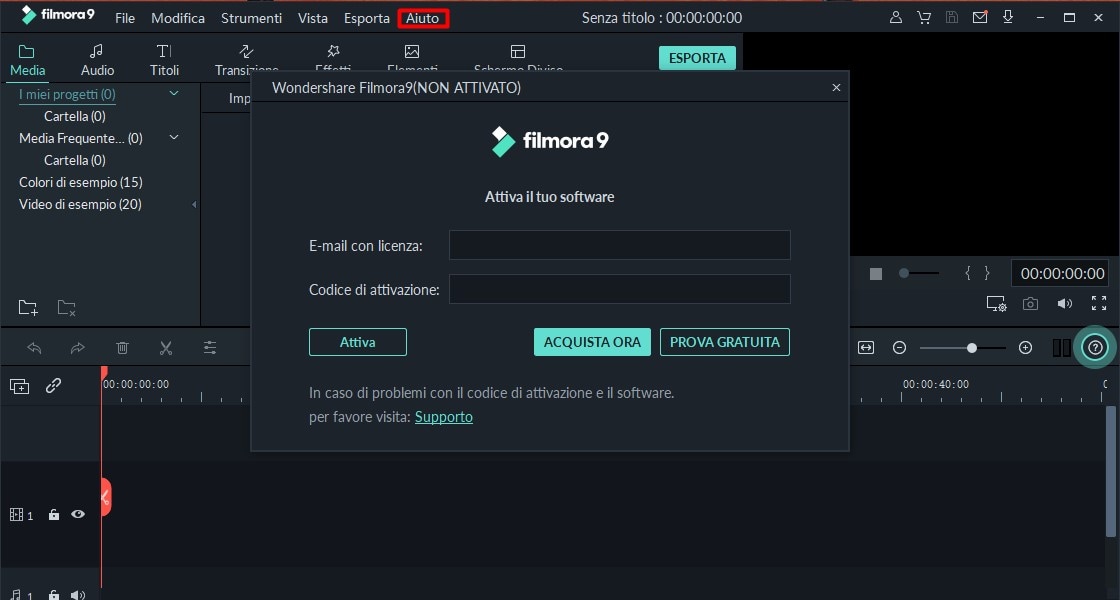
3 Aggiornamento di Filmora X
Fai clic sul pulsante "Wondershare Filmora" e scegli l'opzione "Verifica aggiornamenti" dall'elenco a discesa. Una nuova finestra apparirà e ti dirà quale versione stai attualmente utilizzando.
Dalla pagina del prodotto di Filmora X, scarica sempre la versione più recente. L'installazione sostituirà automaticamente la versione precedente senza influire sullo stato della registrazione.
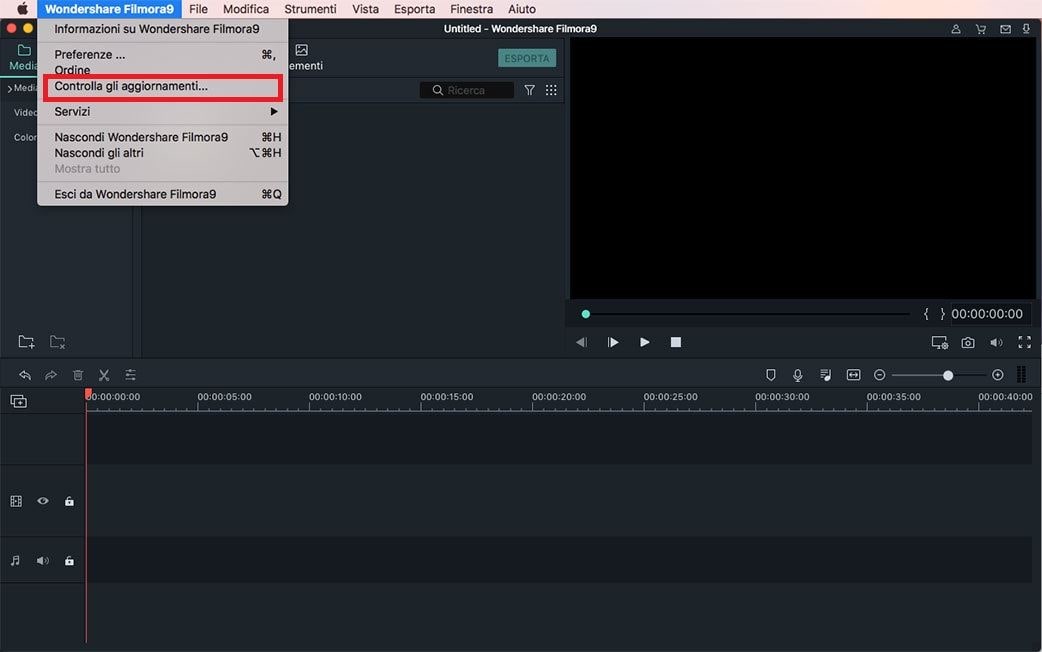
4 Disinstallare
Per disinstallare puoi seguire i seguenti passi: Vai al Finder> Applicazioni> Wondershare Filmora e clic con il tasto destro per scegliere Sposta nel Cestino